Los escritorios virtuales en macOS son excelentes para realizar múltiples tareas; son fáciles de cambiar y te permiten segregar aplicaciones cuando tienes que usar una, demasiadas, todas a la vez.
Los escritorios virtuales son excelentes para mantener el trabajo organizado, por ejemplo, se puede mantener un perfil de Chrome diferente en diferentes escritorios y los usuarios pueden alternar entre ellos con un deslizamiento o un gesto del teclado.
Anclar la aplicación al escritorio virtual en macOS
Los usuarios pueden mover fácil y libremente una aplicación entre escritorios virtuales en macOS, y las aplicaciones se pueden mover en cualquier momento. Por supuesto, a nadie le gusta organizar aplicaciones en escritorios virtuales, por lo que es más fácil anclar una aplicación a un escritorio virtual.
- Vaya a Mission Control en su escritorio macOS (Control + Flecha hacia arriba o deslizar tres dedos hacia arriba).
- Cree tantos escritorios como crea que necesitará.
- Abra la aplicación que desea asignar a un escritorio.
- Desde Mission Control, mueva la aplicación al escritorio al que desea asignarla.
- Haga clic con el botón derecho en el icono del Dock de la aplicación.
- Vaya a Opciones> Este escritorio.
- La aplicación se anclará al escritorio actual.
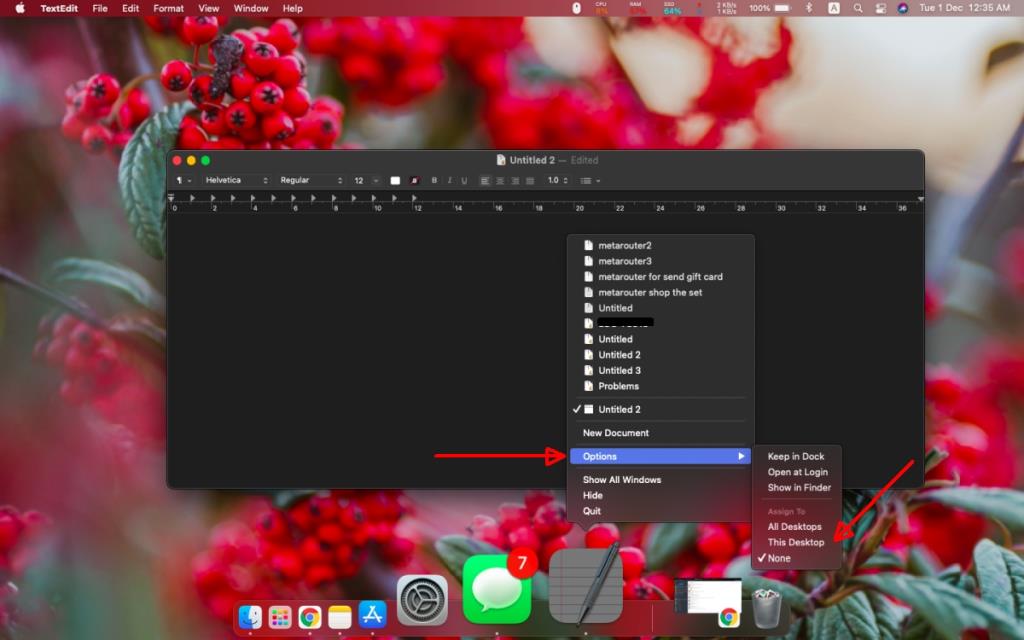
Pin / muestra la aplicación en todos los escritorios
Una vez que una aplicación o ventana de aplicación se haya movido a un escritorio virtual diferente, solo aparecerá en ese escritorio. Por supuesto, no todas las aplicaciones le permiten ejecutar varias instancias y algunas aplicaciones deben usarse en todos los escritorios.
Cambiar o recordar en qué escritorio está abierta la aplicación se vuelve contraproducente. Para facilitar el trabajo, puede anclar o mostrar una aplicación en todos los escritorios.
- Vaya a Mission Control (Control + flecha hacia arriba o deslizar tres dedos hacia arriba).
- Cree al menos un escritorio virtual, es decir, debería ver dos escritorios en Mission Control.
- Abra la aplicación que desea anclar o mostrar en todos los escritorios.
- Haga clic con el botón derecho en el icono de la aplicación en el Dock.
- Vaya a Opciones y seleccione Todos los escritorios.
- La aplicación / ventana ahora aparecerá en todos los escritorios virtuales .
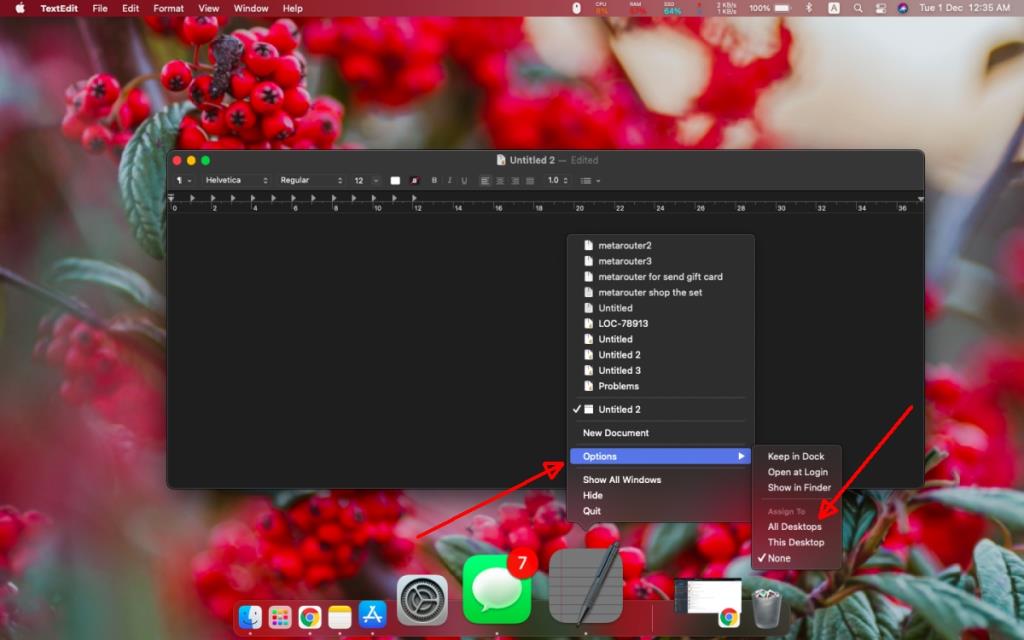
Conclusión
Los escritorios virtuales son excelentes no solo porque dividen el trabajo y mantienen las aplicaciones y las ventanas organizadas, sino también, desde un punto de multitarea, es fácil trabajar con ellos incluso cuando intentas cambiar entre ventanas de aplicaciones.
Los escritorios virtuales han sido parte de macOS durante años y se ha perfeccionado hasta el punto en que no le faltará mucho. Los escritorios se pueden reorganizar, pueden funcionar sin problemas con Spaces y pueden autoorganizarse . Lo único que falta es una opción para nombrar escritorios.

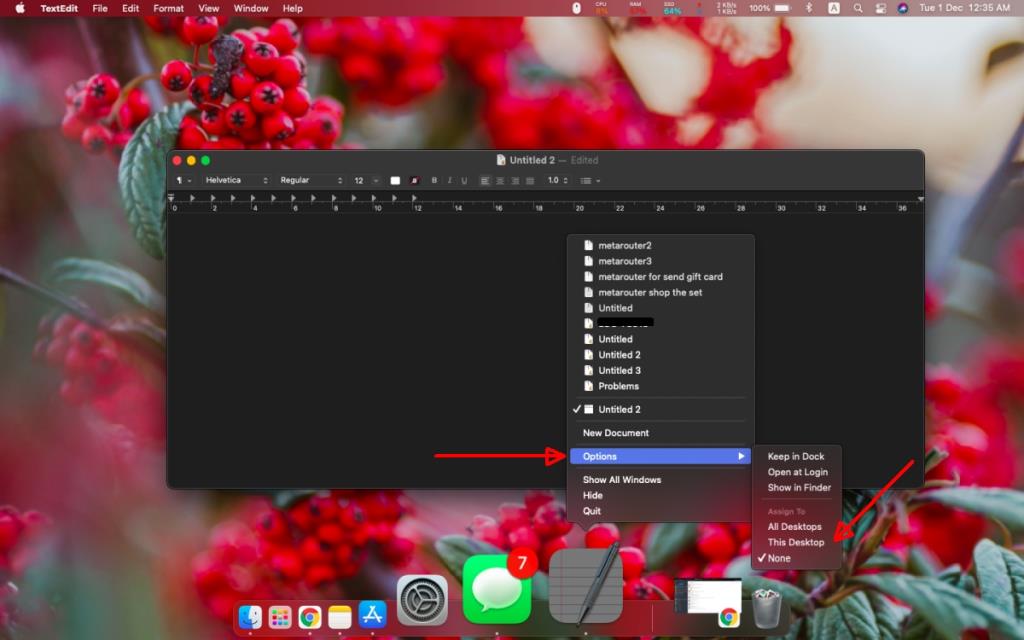
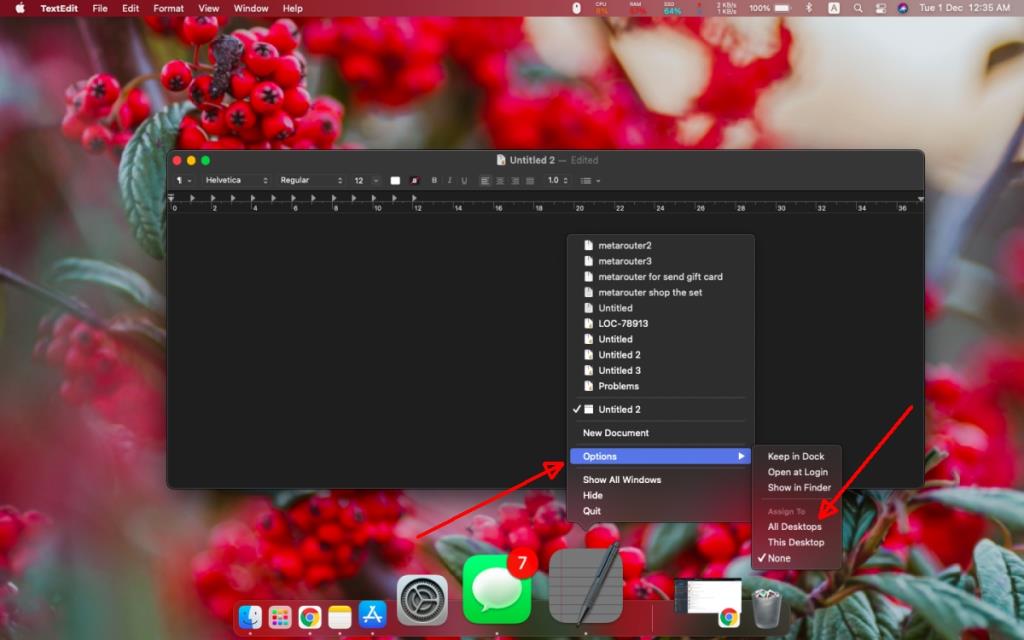


![Sincroniza música con Android, Windows Phone y Blackberry [Mac] Sincroniza música con Android, Windows Phone y Blackberry [Mac]](https://tips.webtech360.com/resources8/r252/image-6436-0829093741956.jpg)
![Memory Diag y Battery Diag son dos aplicaciones sencillas de monitorización del sistema [Mac] Memory Diag y Battery Diag son dos aplicaciones sencillas de monitorización del sistema [Mac]](https://tips.webtech360.com/resources8/r252/image-6209-0829094630183.png)
